如何在excel中合并单元格后从左到右打字(如何在excel中合并单元格后区域不合并)品牌型号:联想小新Air 14 2020
系统:Windows 10
软件:Excel 2019
合并单元格的最常见原因是格式化和居中标题 。 本指南将向您展示如何在Excel 中合并单元格 。
如何在Excel中合并两个单元格1、选择要合并的两个相邻单元格 。 (在示例中合并 A1 和 B1)
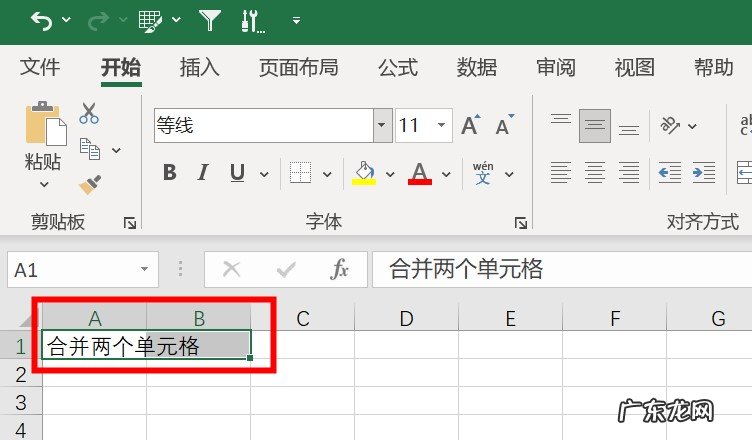
文章插图
2、在“开始”选项卡下 , 单击“合并”图标并选择“合并单元格” 。
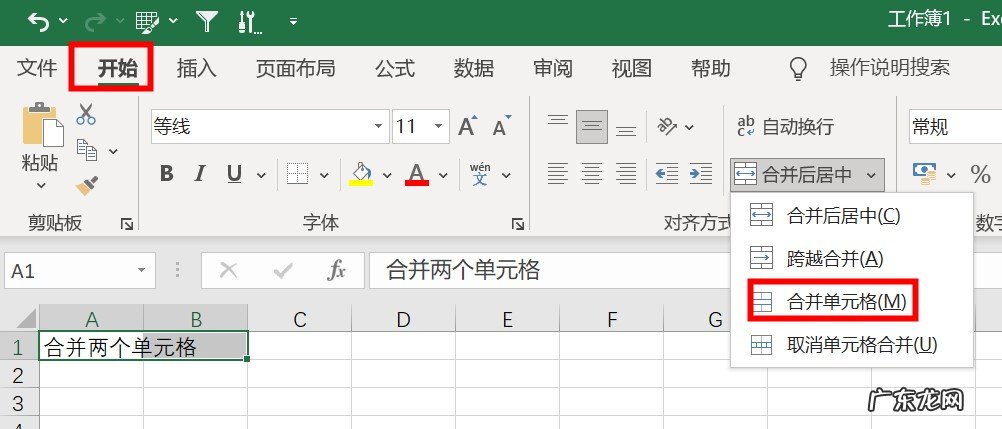
文章插图
3、您已合并单元格 。
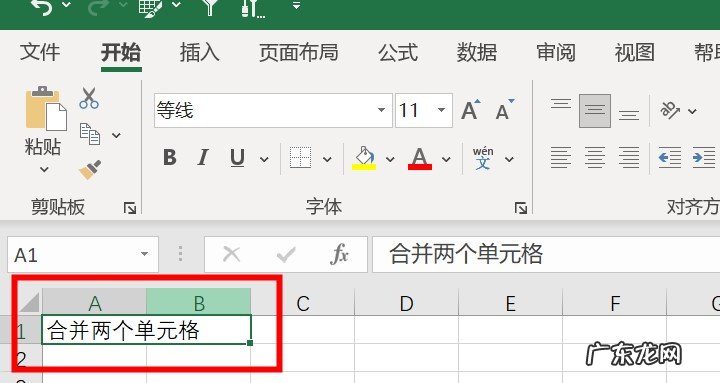
文章插图
合并单元格时 , 只保存左上单元格中的数据 , 您合并的其他单元格的内容将被删除 。 如果您碰巧在 A1 和 B1 中都有数据 , 在合并单元格的时候会弹出提示框 。
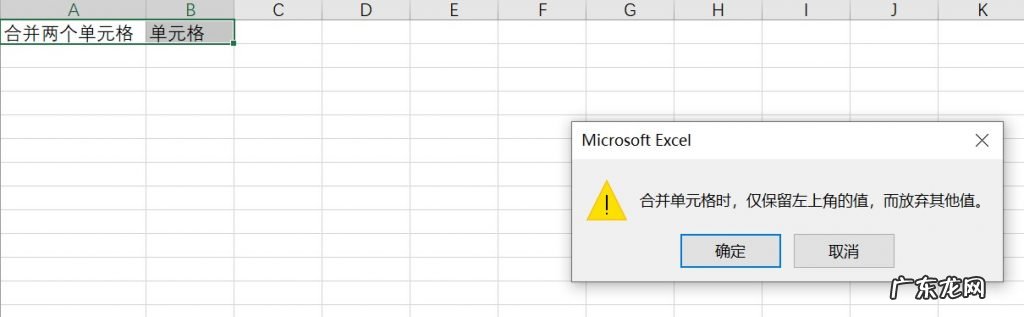
文章插图
不想删除数据?单击“取消” , 然后在合并之前将信息复制/粘贴到单独的文档或单元格中 。 如果您只需要左上角单元格中的信息 , 请单击“确定”以合并单元格 。
如何在 Excel 中合并和居中单元格1、选择要合并的单元格 。

文章插图
2、在“开始”选项卡下 , 单击“合并”图标并选择“合并和居中” 。

文章插图
3、您的单元格将合并 , 数据将在单元格内居中 。
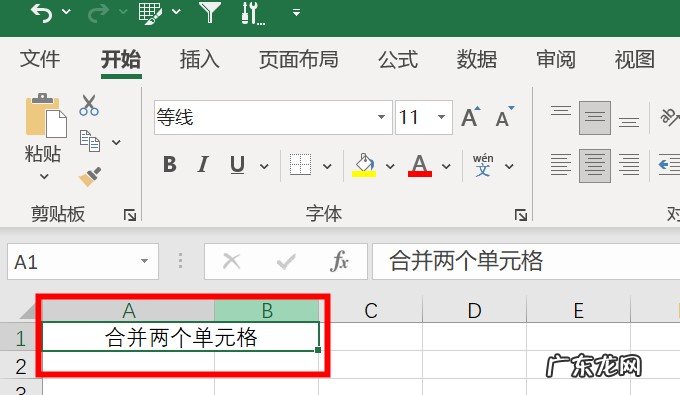
文章插图
如何在Excel中跨行合并单元格1、 选择要合并的单元格 。
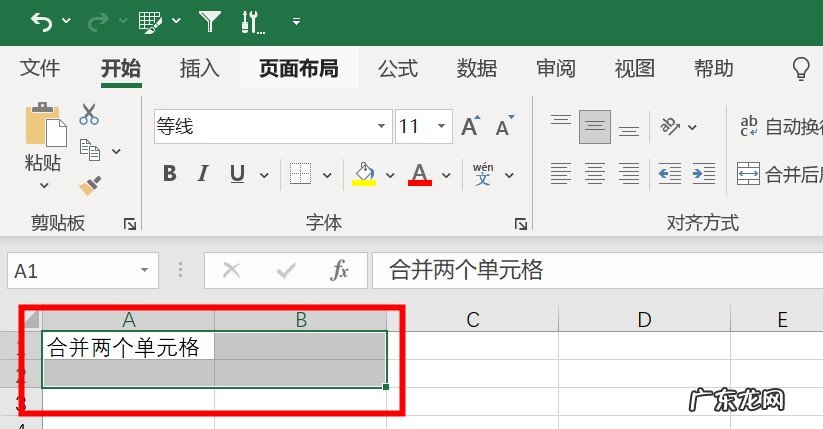
文章插图
2、 在“开始”选项卡下 , 单击“合并”图标并选择“跨越合并” 。
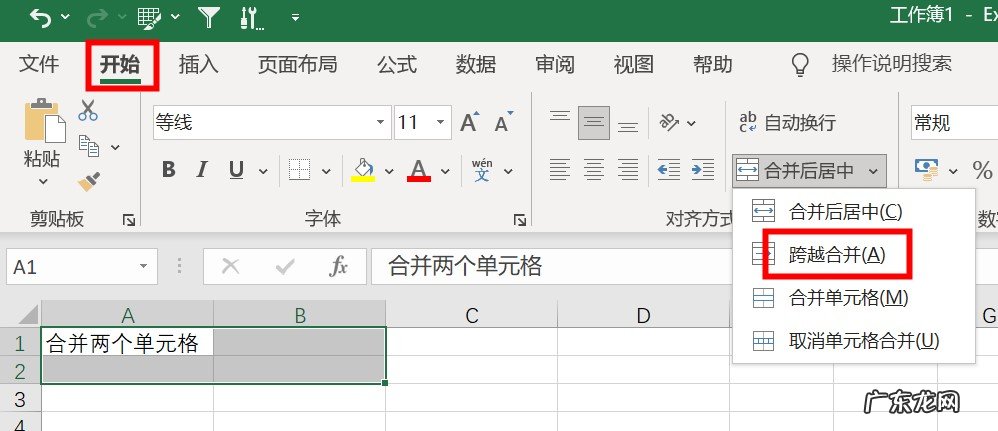
文章插图
3、您会发现 , 每一行单元格已经被合并 。

文章插图
如何在不丢失数据的情况下合并 Excel 中的单元格想要合并单元格而不丢失左上角单元格以外的所有信息?您可以使用与号 (&) 或 CONCATENATE 函数来组合来自两个或多个单元格的数据 。
使用 与号 (&) 合并单元格我们将单元格 A1 和 B1 组合在一起 , 并使用空格字符作为分隔符 。 输入=A1&” “&B1
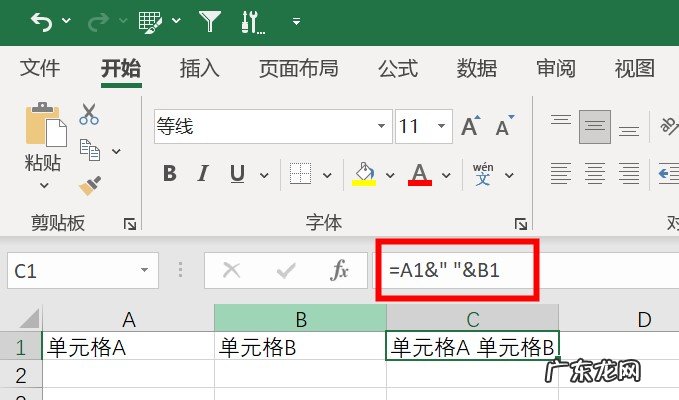
文章插图
使用CONCATENATE公式合并单元格在上述情况下 , 在单元格 C1 中输入以下公式:=CONCATENATE(A1,” “,B1)
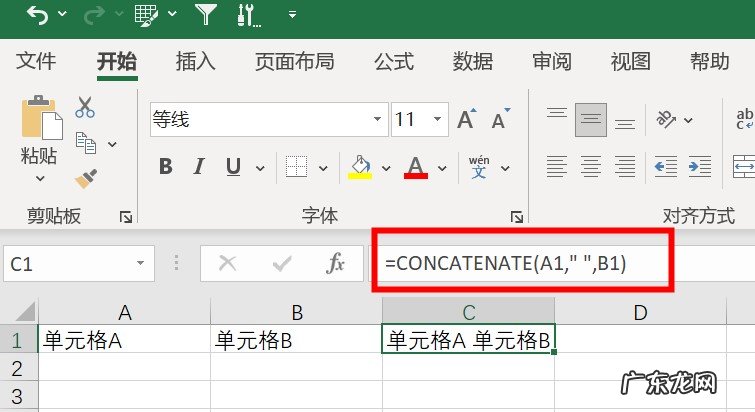
文章插图
为什么我不能在 Excel 中合并单元格【如何在excel中合并单元格后区域不合并 如何在excel中合并单元格后从左到右打字】如果您的公式或格式设置不正确 , 很多事情都会出错 。 如果您在合并单元格时遇到困难 , 请尝试这些故障排除技巧 。
- 确保您没有主动编辑要合并的单元格 。 如果您正在进行更改 , “合并”图标将变暗 。 要解决此问题 , 只需按“Enter”停止编辑或单击另一个单元格 , 然后再单击回到您要合并的单元格 。
- 检查其中一个单元格是否是 Excel 表格的一部分 。 表格具有不允许合并的独特格式 。 如果工作簿顶部的“图表设计”或“格式”选项卡以绿色突出显示并且“合并”图标为阴影显示 , 则表明您在表格上 。
- excel如何对某一列求和 excel怎么对一列求和
- 如何恢复未保存的word文档2019 如何恢复未保存的word文档的内容
- 获取服务器ssl证书 如何申请免费的ssl证书
- 淘宝客返利违规吗?有哪些违规类型?
- 为什么瑜伽教练身材不如舞蹈老师的好,瑜伽塑型吗?
- 8天新增累计确诊病例破二百,疫情之下,我们该如何看待,疫情数字告诉了我们什么?
- “忽如一夜春风来,千树万树梨花开”,梨花真的会一夜之间盛开吗?
- 笔记本电池损坏怎么修复 笔记本电池损耗如何修复视频
- 苹果手机怎么查询激活日期? 苹果手机激活日期如何查询官网
- 五一出游,小个子女生如何穿出时尚又可爱?
特别声明:本站内容均来自网友提供或互联网,仅供参考,请勿用于商业和其他非法用途。如果侵犯了您的权益请与我们联系,我们将在24小时内删除。
